品牌型号:神州Gxt8

系统:Windows 10
软件版本:PhotoZoom Pro 8.2
平时,在手机中的图片看起来清晰度尚可,大小也过得去,但是传输到电脑中打开时才发现图片太小,尝试放大图片时却发现放大后图片渐渐模糊看不清晰了,想要在电脑中放大图片的同时使图片清晰该怎么做呢?这篇文章就告诉大家图片放大了模糊怎么解决,图片放大不清晰的原因有哪些。
要解决图片放大就模糊的问题,不能使用电脑自带的图片查看器等工具盲目放大图片,这是因为该工具并不能在放大图片的同时处理图片细节,清晰化图片。从专业图片修复的角度出发,需要下载专门的图片放大清晰软件来修复并放大图片,例如PhotoZoom。
下面就以PhotoZoom为例,向大家演示一下如何解决图片放大模糊的问题。
在PhotoZoom中文官网下载并安装好软件后,双击软件打开PhotoZoom,随后如图1所示,在软件主页面点击左上角的“打开”,并在弹出框中选中需要进行放大清晰化的图片,最后点击“打开”,将图片导入软件。
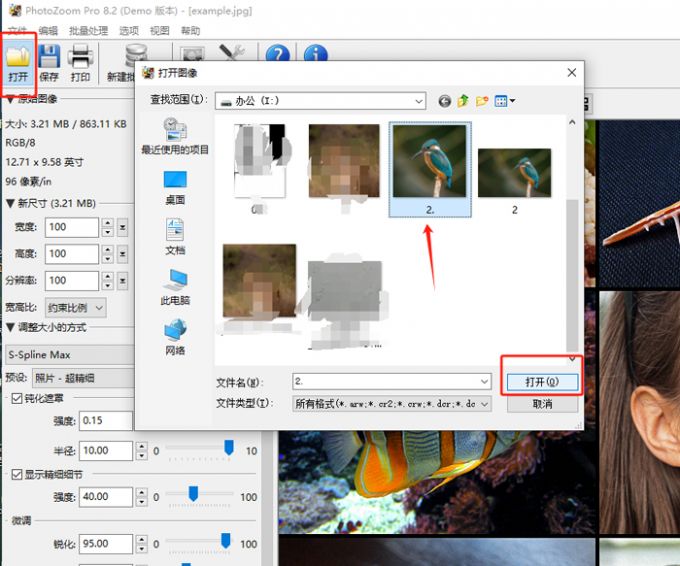
导入图片后,如图2所示,发现图片在预览窗口显示的尺寸过小,适当调整预览缩放至400%,发现图片却模糊了,这就是简单放大图片后的效果。想要使图片放大又清晰,接下来需要先增加图片尺寸,再修复图片细节。
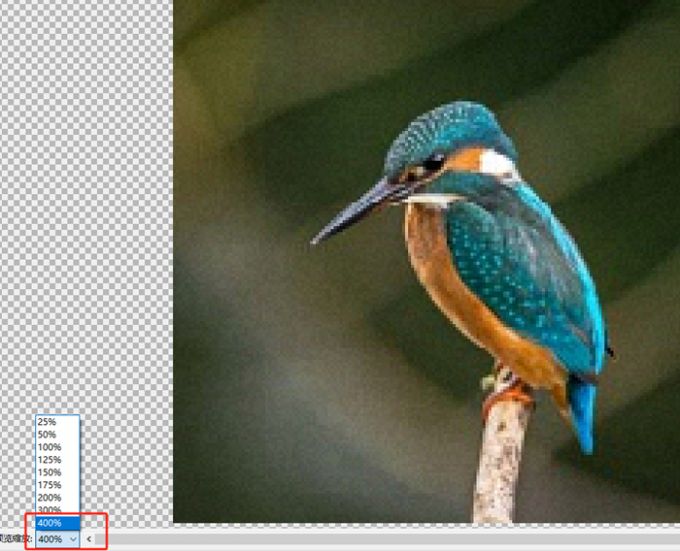
接下来如图3所示,在页面左上方有“原始尺寸”与“新尺寸”两栏,在“新尺寸”一栏输入图片宽度高度数值为150,分辨率设置为260,这样图片大小就从92.82k放大为1.38MB了。图片尺寸越大,放大后模糊的概率就越小。

接下来就开始修复图片细节,如图4所示,在软件页面下方的“调整大小的方式”一栏选择最具权威的修复工具“S-Spline Max”。
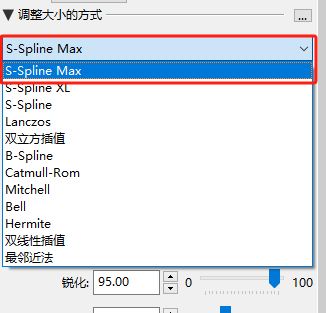
然后如图5所示,在“预设”一栏选择“照片-超精细”,修复图片细节较好。并勾选下方的“钝化遮罩”和“显示精细细节”,按系统设置的强度和半径数值即可。最后在“微调”一栏将“锐化”值调整为95%,“清脆度”数值调整为40,图片修复细节就完成了。
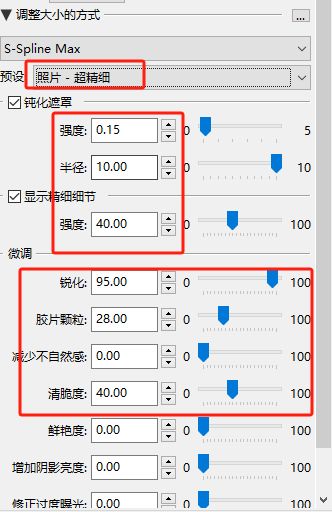
图片放大清晰完成后,如图6所示,画面左侧为已放大修复的图片,右侧为为原图,和右侧原图相比,左侧无损放大后的图片细节更清晰了。
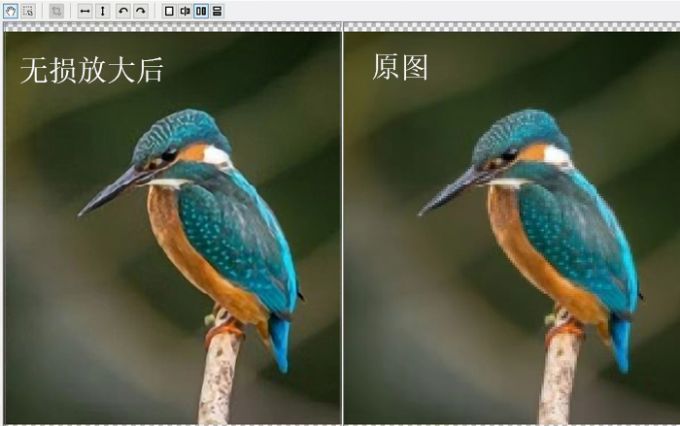
一般来说,图片放大不清晰是图片放的太大了。然而,深层次的原因却与此不同,有三种原因导致图片放大不清晰,分别是图片原尺寸过小、图片拍摄时未聚焦在需放大区域和观看图片的显示器分辨率过低。
图片的清晰度和和其像素分辨率有关,像素分辨率越高,图片中的像素数量越多,图像越清晰,反之,图片中的像素点越少,图片越模糊。然而,当图片尺寸过小时,图像中承载的像素数量也越少,随之而来的就是图片像素分辨率的降低,图片在小图中看也许相对清晰,但放大后就会导致模糊。

除了图片尺寸小导致的放大模糊,当图片尺寸较大时也可能导致放大就模糊,这是因为在图片拍摄阶段的操作导致图片部分区域模糊。如图9所示,图片上方的对焦区域会显得清晰,然而图片下方未对焦的人物就变得模糊了,图片在放大人物这一区域时,自然就无法清晰了。
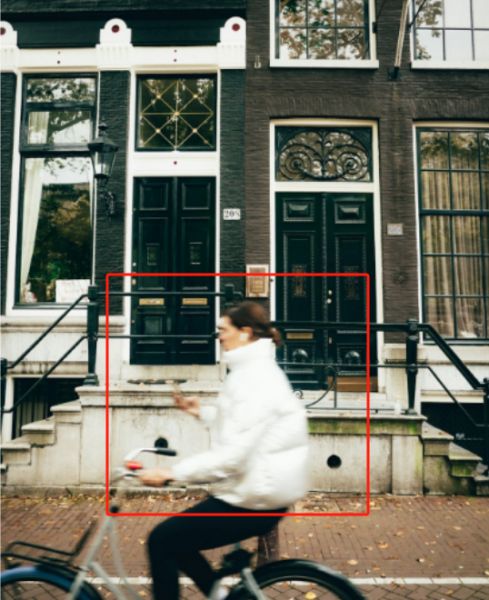
当图片的尺寸和对焦处理都没有问题时,图片整体放大还是模糊了,这与观看图片的设备有关。当观看图片的显示器分辨率低于图片本身的分辨率时,由于显示器无法显现图片的所有像素和细节点,就导致了图片显示时的模糊,放大图片则会加剧图片的模糊。了解了图片放大模糊的原因,更有利于我们接下来的修图和图片优化操作。

以上就是图片放大了模糊怎么解决,图片放大不清晰的原因有哪些的相关教程。图片放大了模糊可以使用软件PhotoZoom使图片既能放大又能清晰化。需要注意的是,图片放大模糊除了尺寸小,还有图片拍摄时未聚焦在需放大区域和观看图片的显示器分辨率过低这两种原因。想要清晰放大图片,按上文步骤试试吧!
本文地址:http://xiaoguoguo.dbeile.cn/quote/3268.html 多贝乐 http://xiaoguoguo.dbeile.cn/ , 查看更多

